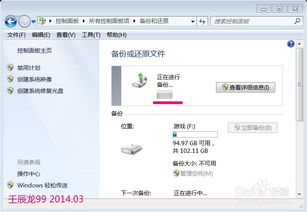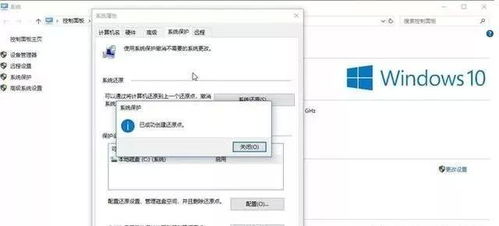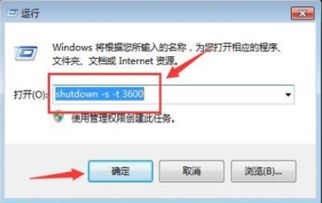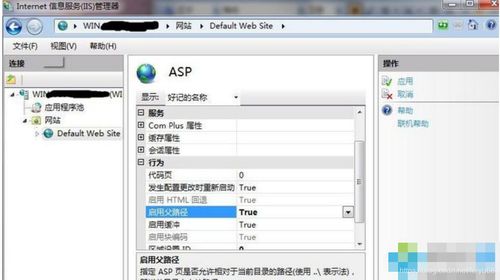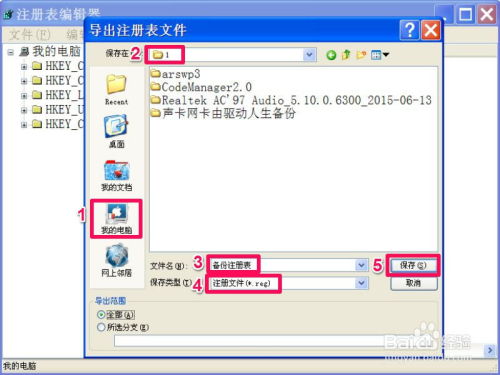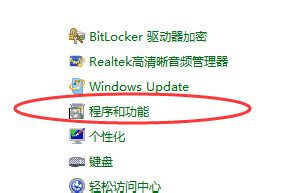Windows 7 控制面板:轻松实现备份与还原
Windows 7控制面板的备份还原功能详解
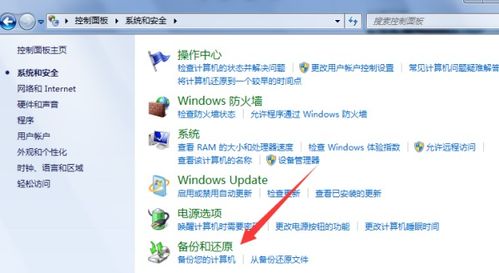
Windows 7操作系统提供了强大的备份和还原功能,帮助用户轻松应对系统崩溃、数据丢失等问题。通过控制面板中的“备份和还原”功能,用户不仅能够创建完整的系统备份,还能在需要时迅速还原,保证系统的稳定性和数据的完整性。下面,我们就来详细了解Windows 7控制面板中的备份还原功能。
一、备份系统
1. 打开备份和还原功能
在Windows 7中,用户可以通过控制面板来访问备份和还原功能。点击“开始”按钮,选择“控制面板”,然后在打开的窗口中,点击“系统和安全”类别下的“备份和还原”。
2. 设置备份
在“备份和还原”窗口中,点击左侧的“设置备份”链接,系统会引导你进入备份设置向导。
3. 选择备份位置
在备份设置向导中,首先需要选择备份文件的保存位置。用户可以选择将备份保存在本地硬盘、外部硬盘、或者网络位置。为了确保备份文件的安全,建议将备份保存在外部硬盘或网络位置,以防本地硬盘故障导致备份文件丢失。
4. 选择要备份的内容
接下来,向导会询问你想要备份哪些内容。Windows 7提供了两种备份选项:“让Windows选择(推荐)”和“让我选择”。选择“让Windows选择”会让系统自动备份所有重要的系统和文件,而“让我选择”则允许用户自定义备份内容,包括库、文件夹、驱动器和其他需要备份的项目。
5. 保存设置并开始备份
完成上述选择后,点击“下一步”,系统会提示你确认备份设置。检查设置无误后,点击“保存设置并开始备份”,系统会自动创建备份文件,并将进度显示在备份和还原窗口中。
6. 备份完成
备份过程可能需要一些时间,具体时间取决于你要备份的数据量和硬盘速度。备份完成后,系统会提示你备份已成功完成,并显示备份文件的位置和大小。
二、还原系统
1. 打开还原功能
当系统出现问题或需要还原到某个备份状态时,用户可以再次打开“备份和还原”窗口,然后点击左侧的“还原我的文件”或“还原所有用户的文件”来恢复文件,或者点击“选择另一个还原点”来还原整个系统。
2. 还原文件
如果需要还原特定的文件或文件夹,可以选择“还原我的文件”或“还原所有用户的文件”。系统会引导你选择要还原的文件和还原到的位置,然后自动完成还原过程。
3. 还原系统
如果要还原整个系统,点击“选择另一个还原点”,然后点击“下一步”。系统会列出所有可用的还原点,包括手动创建的备份和系统自动创建的还原点(如系统更新前后的状态)。
4. 选择还原点
选择一个你希望还原到的还原点,然后点击“下一步”。系统会显示将要还原的内容,并提示你是否确认还原。
5. 开始还原
确认无误后,点击“完成”,系统会开始还原过程。还原过程可能需要重启计算机,并在重启后自动完成。在还原过程中,不要中断计算机的操作,以确保还原的完整性。
三、高级备份和还原选项
除了上述基本的备份和还原功能外,Windows 7还提供了高级备份和还原选项,以满足用户的更多需求。
1. 创建系统修复光盘
如果担心系统无法启动,用户可以创建一张系统修复光盘。在“备份和还原”窗口中,点击左侧的“创建系统修复光盘”,然后按照向导的提示完成光盘的创建。这张光盘可以在系统无法启动时,帮助用户启动计算机并访问备份和还原功能。
2. 使用命令行进行备份和还原
对于高级用户,Windows 7还支持使用命令行工具(如wbadmin.exe)进行备份和还原操作。通过命令行,用户可以更灵活地设置备份计划、管理备份文件、还原系统等。要打开命令行工具,可以点击“开始”按钮,在搜索框中输入“cmd”,然后右键点击“cmd.exe”并选择“以管理员身份运行”。
四、备份和还原的注意事项
1. 定期备份
为了确保数据的安全,建议用户定期备份系统。可以设置自动备份计划,让系统在特定时间自动创建备份文件。
2. 备份文件的安全性
备份文件应保存在安全的位置,以防数据丢失。避免将备份文件保存在系统分区或容易受损的硬盘上。
3. 备份前的准备
在备份前,建议关闭所有正在运行的应用程序,并确保系统处于稳定状态。这有助于减少备份文件的大小,并提高备份的成功率。
4. 还原前的注意事项
在还原系统前,请确保已备份所有重要数据。还原过程会覆盖现有的系统和文件,导致数据丢失。
5. 备份和还原的兼容性
使用Windows 7的备份和还原功能创建的备份文件,通常只能在相同版本的Windows 7上还原。如果需要在不同版本的Windows上还原,可能需要使用其他工具或方法。
通过Windows 7控制面板中的备份和还原功能,用户可以轻松创建和管理系统备份,并在需要时迅速还原系统。这一功能不仅提高了系统的稳定性和数据的完整性,还为用户提供了便捷的数据恢复手段。希望以上内容能够帮助用户更好地利用Windows 7的备份和还原功能,保护自己的数据和系统安全。
-
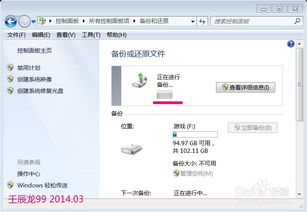 轻松学会!Windows 7系统备份软件全面教程新闻资讯12-12
轻松学会!Windows 7系统备份软件全面教程新闻资讯12-12 -
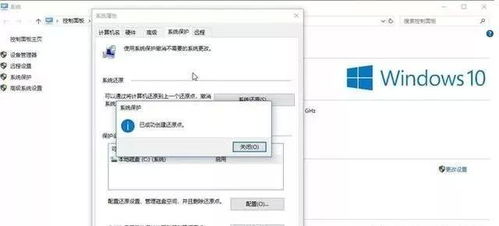 电脑系统一键还原指南新闻资讯01-05
电脑系统一键还原指南新闻资讯01-05 -
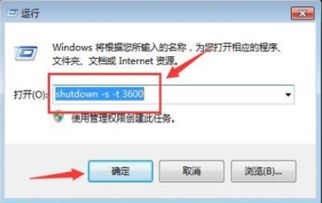 Windows 7电脑设置定时关机教程新闻资讯01-06
Windows 7电脑设置定时关机教程新闻资讯01-06 -
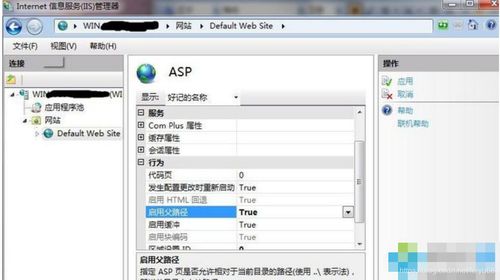 Windows 7上配置IIS的指南新闻资讯11-28
Windows 7上配置IIS的指南新闻资讯11-28 -
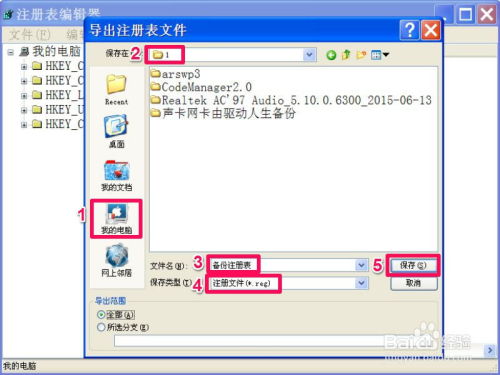 轻松掌握:注册表备份与还原的全攻略新闻资讯12-12
轻松掌握:注册表备份与还原的全攻略新闻资讯12-12 -
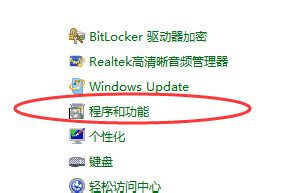 在Windows 7系统中启用IIS功能的方法新闻资讯05-03
在Windows 7系统中启用IIS功能的方法新闻资讯05-03